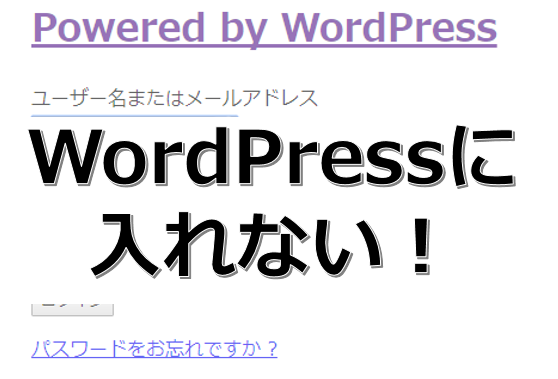
※今回の内容は、phpやWordPressの基礎知識がほとんど無い者が書いているためもっと良い方法があるかもしれない。しかし、反省と備忘録として記載しておく。
やってしまった。。。
この記事を書いている頃の私は、ケース研のBloggerからWordPressへの移行に四苦八苦している状態。
私はGMOが提供するWordPress専用サービス、Z.com![]() を契約しているのだが今回ケース研のドメインごと移行するため新規で作るより大幅に準備が必要となっている。
を契約しているのだが今回ケース研のドメインごと移行するため新規で作るより大幅に準備が必要となっている。
GMOインターネットの株主優待を使って契約出来るZ.comの詳細は以下。
BloggerからWordPress移行の課題
Bloggerではwww無しドメインは使えない。wwwが無い場合wwwありにリダイレクトを掛ける設定が出来るのであまり気にしていなかったが、今回ドメイン(URL)を極力blogger時代と合わせた状態で引っ越そうと思っていた。
しかし、(頑張れば出来るのだろうが)WordPress専用レンタルサーバーZ.com WPではうまくサブドメインが付けられない。
そこでドメイン移行前の仮ドメインである http://keisuken.webstarterz.comにwwwを付けてもリダイレクトがかかるよういじろうとして悲劇が起きた。
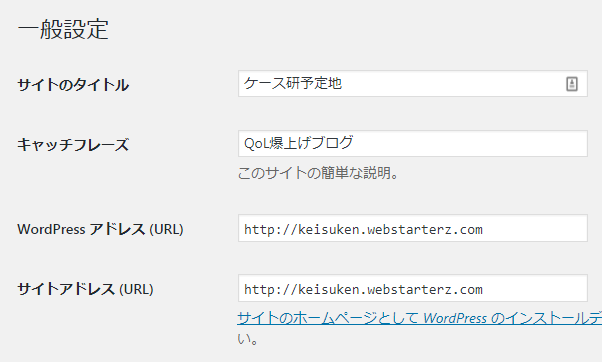
WordPressアドレス(URL)とサイトアドレス(URL)にwwwを足してしまった
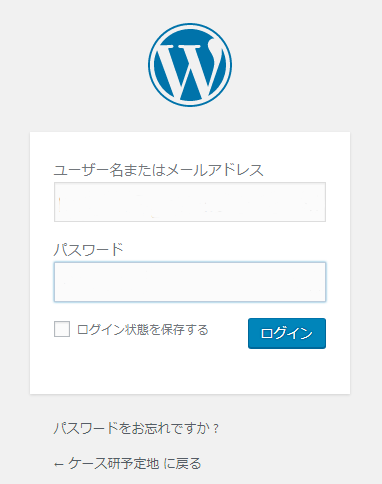
通常、上記のようなログイン画面が表示されるのだが・・・。
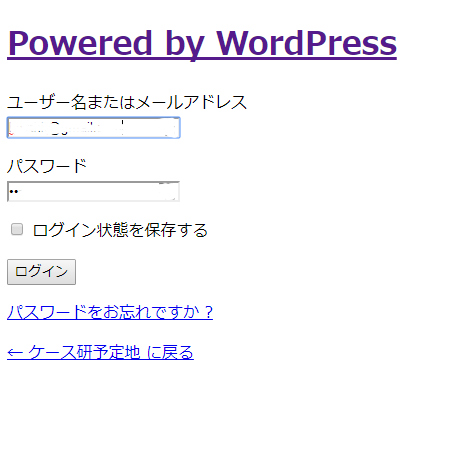
決定を押すとなんかエラーが起きて変なログイン画面になった。
あれ?なんでログアウトされたんだろ?と思いつつユーザーID、パスワードを入力するが、
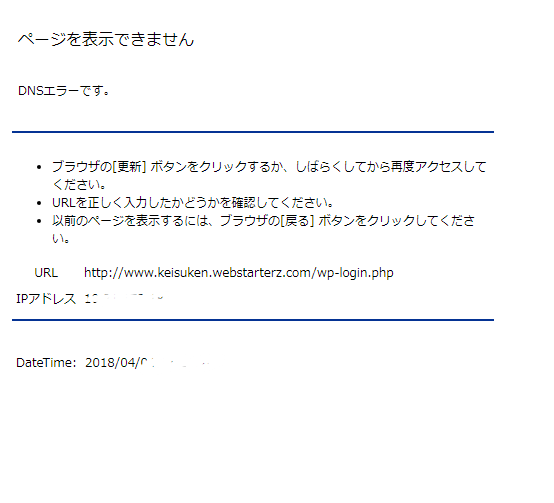
イヤな汗が出てきた。
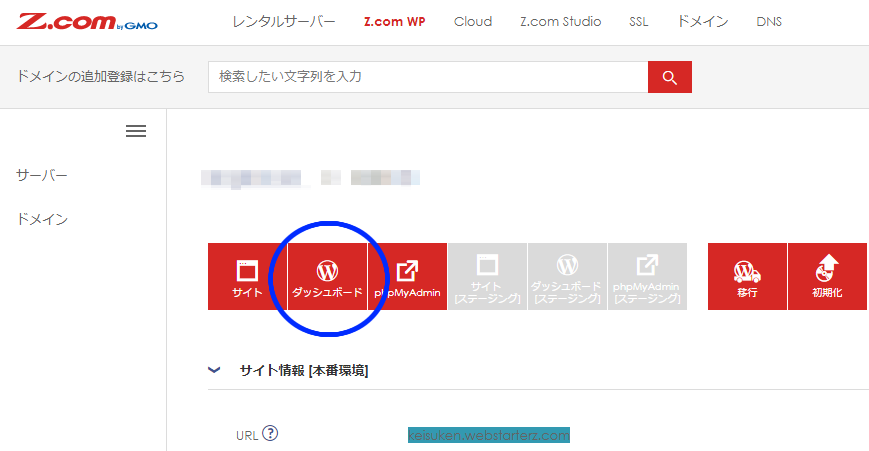
サーバーに戻って、ダッシュボードを押すが
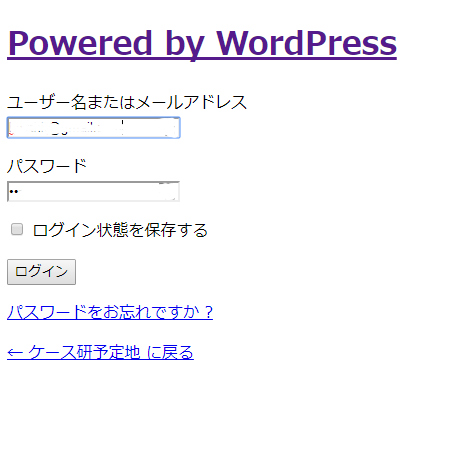
やっぱりこいつが出てくる。
ヘルプ記事にてwp-config.phpをいじれ!ってどこにも無い!
いや、わからん。もしかしたらあるのかもしれないが、wordpressに特化しているz.com WPではいじらせないようになっているのか見つからない。
ブログで同じ症状の解決方法は、一般的なレンタルサーバー上にwordpressを構築している前提で、wp-config.phpをいじってFTPで上げなおせ!とか、いや、FTPなんか使ってないんですけど・・・。
そう。この後に301リダイレクトで苦労する時にも登場する.htaccessしかり、レンタルサーバーだとセキュリティのからみでインフラの根幹をいじれないようになっているのだ。
管理画面上のphpMyAdminで解決
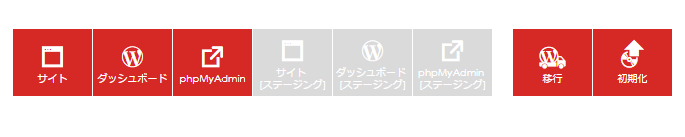
むちゃくちゃ焦ったが、管理画面からサーバーを選び、その下にあるWordPressサイト設定詳細画面の左から3つ目のボタン、phpMyAdminから設定変更を行って解決した。
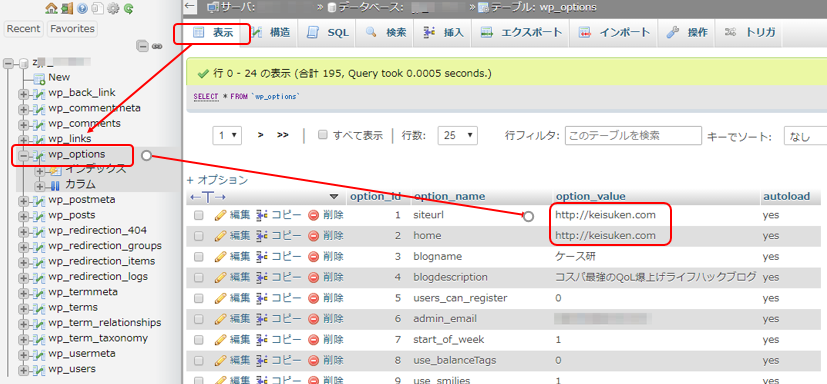
表示にある構造データの中にある wp_optionsを押すと、siteurl、homeが出てくる。
上記画像はすでに本URLに変更済みだが、当時は
http://www.keisuken.webstarterz.com と入っていたので、その上でダブルクリック
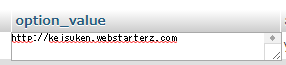
wwwを取って保存する。
これを両方変更すればOK。
改めてWordPressサイト設定詳細画面に戻り、ダッシュボードを押せば改めて以下、通常ログイン画面が表示される。
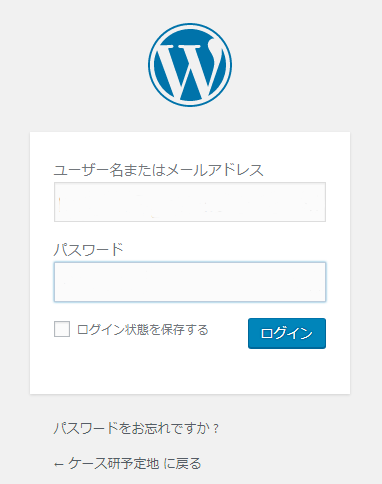
うまく表示されない場合はキャッシュを消そう
ブラウザのキャッシュのせいで、変更後も反映されない場合があるが、ブラウザのキャッシュを消せば解決するだろう。
うまくいかない場合、別ブラウザやスマホ等で試してみよう。いずれにせよキャッシュが消えれば解決だ。
この後、ドメインの移行で結構苦労する事になるのだが、まずはダッシュボードに入れない地獄から脱せたので本当によかった。
Z.com WPのように知識がなくてもWordPressが運営出来るのは本当にありがたいが、完成した状態で渡されるからこそ分からない事が多い。
そういう意味ではBloggerは非常に簡単だった。自由度が増える分、考えなければならない点も増える。もう少し勉強した方がよいな。



コメント